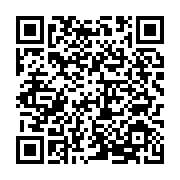Print by Number :: RGB (driving) Printer CMS schema
RGB (driving) Printer CMS schema
一般家用印表機的列印,是經由驅動程式的各種選項來達成不同的色彩効果。對於一個要做色彩控制的人,在驅動程序上任何有關色彩的選項,對我來說都是一個黑盒子。
Fig . 驅動程式上的各種選項對我來說都是個黑盒子,從來不知道它會把我的色彩信息帶到什麼地方?
Fig. 就單純的想要印出一個C100的顏色都無法達到,一直給我一個黑盒子混出來的顏色。
Fig. 印刷機上單純的C100與M100。
這種以螢幕RGB為目標的驅動列印方式,我們且稱之為RGB印表機,相對於高階配有rip的CMYK印表機或是印刷機, RGB printer 的色彩控制反而更難執行。
儘管如i1 profiler也是有RGB Printer 的程序,還是可以形成Printer profile 來達成色彩管理的效果,但由於Printer Driver 的黑盒子選項及缺乏限墨及版調控制的能力,能做到什麼程度真的就是碰運氣;碰到好的墨水及紙張,是有機會取得好的結果,但真的就是碰運氣。
Fig. i1Profiler RGB 印表機程序
這次的測試,依照拉低門檻的精神:用的是最低階的印表機、副廠墨水、Open source 的profiling 軟體及儘可能最少格數的icc 導具,看看能做到什麼成効。
這次的 icc open source 用的是ArgyllCMS,衹要4個指令就可以取得icc profile。
1. targen -d2 -f411 PrinterName (target generation)
2. printtarg -ii1 -pA4 -t PrinterName (Print target)
3. chartread -c1 PrinterName (read chart)
4. colprof -D"Printer A" -qm PrinterName (color profiling)
4個指令各別配合幾個參數,這裡把工作程序及其指令參數依序說明。
1. targen // target generation 產出icc導具敍述。
-d // device 設備形式,2代表RGB印表機,1為CMYK 印表機。
-f // format 樣本格數,411 個樣本剛好塞滿一頁A4。
最後接印表機名稱(或是icc名稱),作為整個程序檔案名稱的依據。
2. printtarg // print target,依導具敘述形成圖檔。
-i // instrument 量測儀器,我用的是i1。
-p // page size,這裏用A4
-t // 輸出tiff 檔,如果沒這個標示的話,內定圖檔格式為postscript檔。
最後接印表機名稱。
Fig. icc 411格樣本導具。
2-1. 取得icc tiff檔後在photoshop列印輸出。
Fig. 列印時要記得關掉printer driver 裡的各種色彩選項(–>不做色彩管理)
列印時要記得關掉printer driver 裡的各種色彩選項(–>不做色彩管理),儘量避免driver 做出"黑盒子"的色彩干擾;選擇一個字面上"合理"的紙張設定,這裡真的就是碰運氣,主要就是試試放墨量是不是在自己的預期。有耐心,有時間的話就把每一種紙張選項都跑一遍,看看哪一個紙張選項的放墨量最合適。
Fig. 紙張種類的選項影響到放墨量,看是要碰運氣還是花時間把全部跑過一趟。
列印出來之後用"chartread"指令讀取icc 導表的數據,再將數據交由下一個指令"colprof"計算出icc profile。
3. chartread // 讀取導表數據。
-c1 // c1 指的是由usb port取得數據。
4. colprof // color profiling,計算icc profile。
-D // Description, icc 檔案敍述,有別於 icc 檔名,當photoshop要去讀取icc的時候,看的是這個description的名稱,而不是檔案名稱。
-q // quality,這次給m, medium,還有 Low(l)、High(h)及Ultra(u)可選。
4個指令下來就可以得到icc profile。一般20分鐘左右就可以完成。
再次列印時即可在Photoshop 的列印功能裡調用此 icc profile。
Fig. 在Photoshop 的列印功能裡調用 icc profile。
Fig. 整個程序下來,列印結果還算滿意。
用CT25快速的檢測,除了Y100不夠好之外,其他部分都有拿到分數,以c9方式評分方式可以拿到92.5分,以gmi評分方式可以拿到90.67分,算是一個不錯的結果。
Fig. 以c9方式評分方式可以拿到92.5分。
Fig. 以gmi評分方式可以拿到90.67分。
以 G7 verifier檢測,可以達到Grayscale規範,調子及灰平衡的表現都算不錯。
Fig. 以G7 Verifier 檢測,階調"dL"及灰差"dCh"都有達標。
這次測試算是運氣好,也算是運氣不好。紙的條件還算可以,但黃色墨水的色相差太多。整體下來,可以達標C9/gmi,也可以達成G7 Grayscale。列印品質不差,ArgyllCMS 的icc 能力還是很不錯。
Fig. 噴墨印表機的Y墨嚴重偏紅,ArgyllCMS仍然可以把它拉到相差5.4de00的位置,我認為已經相當不錯了。
接下來比較大的問題是:RGB printer driver沒有限墨及線性(版調)的能力;這個能力能確保該列印設備能保有暗部的細節。高品質的面板比的是暗部細節的解析能力,同樣的,高品質的印刷比的一樣是暗部細節的解析能力。
ArgyllCMS是我目前唯一看到能處理RGB print driver限墨及綫性能力的icc 功具。
簡單講一下,它在印表機先取得一個綫性校正檔(calibration xx.cal),然後將這個校正檔結合到icc profile 裡,實現單一icc profile 同時具備限墨/線性及色彩轉換的能力。製作程序是比較麻煩,但使用起來是很方便的。
這裡也將這個綫性結合icc能力的工作方式依序描述一遍。
1. targen -d2 -f411 PrinterAcc ///產出RGB printer 的icc導具敍述。
2. targen -d2 -s20 -f0 PrinterA_c ///產出RGB 印表機(-d2) 20階綫性導具的敍述(-s20),-f0 代表這20階不做重覆排列(iteration)。
3. printtarg -ii1 -pA4 -t PrinterA_c ///將綫性導具輸出A4 tiff 圖檔。
4. 印出綫性tiff 圖檔(PrinterA_c.tif)。
5. chartread -c1 PrinterA_c ///由usb port 讀取線性導具數據。
6. printcal -p -i PrinterA_c ///依線性數據取得線性校正檔(PrintreA_c.cal)。-p plot,繪製綫性圖檔。-i initial, 初始校正。printcal 還有重複校正的能力,用-r。
7. printtarg -ii1 -pA4 -K PrinterA_c.cal -t PrinterAcc ///將校正檔(PrintreA_c.cal)結合印表機導具敘述輸出tiff格式的icc圖檔(PrinterAcc.tif);-K 表示後面要帶一個".cal" 綫性校正檔進來。
8. 將線性校正過的icc 圖檔(PrinterAcc.tif)列印出來。
9. chartread -c1 PrinterAcc ///讀取線性校正過的icc圖檔數據。
10. colprof -v -D"PrinterAcc" -qm PrinterAcc ///計算icc profile(PrinterAcc.icm)。
11. applycal PrinterA_c.cal PrinterAcc.icm PrinterA_cal.icm ///將線性檔(PrinterA_c.cal)結合到icc profile(PrinterAcc.icm)裡,產生一個新的icc(PrinterA_cal.icm)。
之後的列印祇要選取該 xxx_cal.icm profile 就可以同時實現線性與icc色彩轉換的功能。
下面示範幾個printcal(printer calibration)的能力:
Fig. printcal 限墨功能,經由數據判斷限墨位置,圖例顯示將C墨限制在85%左右。
Fig. printcal 線性功能
Fig.經由printcal限墨及線性功能,綫性導具的層次更加分明,綫性後的profile能在暗部帶出更多層次。
Fig. 左為未綫性化的icc導具,右為綫性化後的icc 導具,可以看出綫性化後的導具階調更為分明。
Fig. RBG printer 的線性導具轉到CMY放墨時是互補色的概念
RBG printer 的線性導具轉到CMY放墨時是互補色的概念;要下C100的墨,RGB的組合為0,255,255;範例樣本經由printcal 限墨,C最多下到35,255,255 換算成TV"Tone Value"值太約在 85%。
100%與255的換算式如下:
TV255=((100-TV%)/100)*255
經由ArgyllCMS線性化功能,RGB printer 的色彩控制能力更加能夠掌握,唯K墨的介入方式還是不明。所以,距全面的控制,還是差了一步。
但儘管如此,以這次的測試狀況,如果能拿到色相更好的Y墨,要達到ISO 12647-7的數位打樣規範,應該不是問題。
這一整篇下來,用最低階的家用印表機,配合open source的icc工具,如果能取得適當的紙張跟墨水,還是有很大的機會能達成ISO 12647-7的數位打樣規範。
還有一個更重要的訊息:對於很多沒有RIP支援的輸出設備,經由printer driver加上ArgyllCMS,一樣能具備相當程度的色彩控制。
Tags: inkjet, RGB printer
尚無留言
 Comments RSS
Comments RSS
 TrackBack Identifier URI
TrackBack Identifier URI
No comments. Be the first.
 Leave a comment
Leave a comment